Hirdetés
A szilárdtestalapú merevlemez az egyik legjobb frissítés egy modern számítógép számára. Ez drasztikusan megnöveli a programok betöltési idejét, ami viszont a PC-t kíméletesebbé teszi. Az eredmények drámai lehetnek. Néhány játék például többször gyorsabban betöltődik az SSD-ről miután kicseréltem a saját mechanikus hajtást Samsung 830 Solid State Drive (SSD) 512 GB áttekintés és átadásMost áttekinti a szilárdtestalapú meghajtók piacának egyik legismertebb bejegyzését - a Samsung 830 SSD-t (MZ-7PC512N / AM 2.5 "SATA III MLC sorozat). És nem csak egy kicsi, olcsó verziót vizsgálunk át ... Olvass tovább .
Az SSD előnyei nem kérdésesek. De hogyan telepíthetsz egyet? Valójában a merevlemez telepítése az egyik legegyszerűbb frissítés. Bárki, aki két kézzel és egy csavarhúzóval meg tudja csinálni. Itt van, hogyan.
Jegyzet: Ez az útmutató feltételezi, hogy van-e SATA SSD-je. Nem biztos benne, mi van? Nézze meg útmutatóunkat PCIe vs. SATA PCIe vs. SATA SSD-k: Melyik tárolómeghajtó a legjobb? A PCIe SSD-k gyorsabbak, mint a SATA SSD-k. De lehet, hogy nincs rá szüksége. Ez a cikk ismerteti, hogy a PCIe SSD-k hogyan különböznek a SATA SSD-ketől. Olvass tovább utána járni.
Kötelező biztonsági mentési értesítés és nyilatkozat
Mielőtt belemerülnénk, emlékeztessem önöket, hogy ez egy útmutató a számítógép hardverének telepítéséről. Ez azt jelenti, hogy kinyitja a számítógépet, új vezetékeket kell csatlakoztatni, és esetleg leválaszthat másokat. A problémák ritkák, de nyilvánvalóan nagyobb a kockázata a számítógépére, mint akkor, ha egyáltalán nem csinálna semmit.
Az adatokról is készítsen biztonsági másolatot. Ez egy útmutató a szilárdtestalapú merevlemez telepítéséről. Még ha semmi sem megy rosszul, az új meghajtó üres lesz, és telepítenie kell az operációs rendszer egy friss verzióját, vagy klónoznia kell egy meglévő meghajtót.
Készülődni
Ez az útmutató nem vásárlási útmutató, ezért feltételezem, hogy már megvásárolt egy szilárdtest merevlemezt.
A telepítés előtt meg kell tudnia, hogy az asztalon van-e 2,5 hüvelykes meghajtórekesz. Nehéz meghatározni, hogy nincs-e telepítve szilárdtestalapú meghajtó. Ez egyszerűen egy kicsi, gondolom, a tartókonzol 2,5 hüvelyk széles. Ne lepődj meg, ha nem létezik ilyen. Még az új asztali számítógépeknél gyakran hiányzik ez a szolgáltatás.
A szilárdtestalapú meghajtó beszereléséhez 2,5 hüvelykes meghajtóhely nélkül adapterre van szükség. Ez egy kicsi fémtálca, mérete hasonló a 3,5 hüvelykes mechanikus merevlemezhez. Az alján csavarlyukak vannak, amelyek megegyeznek az SSD alján lévő csavarlyukakkal. Csak sorolja fel őket, és telepítse úgy.

Ha összeszerelte, úgy kell kinéznie.

Csak egy SATA-kábelre van szüksége. A legtöbb SSD egy csomagban van a dobozban. Valahogy így néz ki.

Ha már rendelkezik az SSD-vel az adapterben (ha szükséges) és egy SATA-kábellel rendelkezik, készen áll a használatra.
Az SSD telepítése
Húzza ki a számítógépet az összes táp- és perifériás vezetékből, és helyezze egy sima, vízszintes felületre, jó megvilágítás mellett. Miután letelepedett, nyissa ki. A szokásos torony PC általában a bal oldalon nyílik meg (elölről nézve). A panelt a csavarokkal rögzítik a hátulján. De nem minden esetben ilyen. Lehet, hogy olvassa el a számítógép kézikönyvét.
Miután kinyitotta, keresse meg a meghajtórekeszeket. Ezek általában a tok elején vannak, a nagy optikai meghajtó-rekeszek alatt. Maguk a rekeszek általában csak fém konzolok, csavarlyukakkal, bár néhány drágább tokhoz a szerszám nélküli szerelési rendszer lesz egyedi. Ha az Ön esetére van ilyen rendszer, akkor lehet, hogy ehhez a felszerelési utasításokhoz kell fordulnia.

Csúsztassa az SSD-t a tartójába, és az SSD vagy a 3,5 ”-es adapter csavarfurataira illessze a meghajtórekesz lyukait. Ügyeljen arra, hogy a meghajtót telepítse úgy, hogy a SATA tápellátása és az adatcsatlakozók az alaplap felé nézzenek.

Most rögzítse a meghajtót csavarokkal. Szilárdtest-meghajtóval kellett volna rendelkezniük. Ha valamilyen okból hiányzik a csavar, akkor ezek is lehetnek vásárolt egy rajongó üzleteket nagyon alacsony árakon.

A meghajtó biztonságos idejeként csatlakoztassa az alaplaphoz. Az alaplapon lesz egy SATA port, amely így néz ki.

Csatlakoztassa a SATA kábelt az egyik ilyen porthoz, a másik végét pedig az SSD-hez. Vegye figyelembe a csatlakozás L alakú kialakítását. Ez lehetetlenné teszi a rossz irányba történő telepítést nevetséges erőfeszítések nélkül.
Ezután csatlakoztassa a SATA tápellátást az SSD-hez. L hosszú alakú, vékony, fekete csatlakozó. Ez része lesz a számítógép tápegységének.

A tápegység gyakran összekapcsolja ezeknek a csatlakozóknak a három hosszát a vezeték hosszán, tehát ahol van egy, ott általában még két.
Az adat- és tápkapcsolatokkal rendelkező meghajtónak így kell kinéznie.

Végeztél! Most már csak annyit kell tennie, hogy visszahelyezi az ügyet, és elindítja a számítógépet.
Operációs rendszer telepítése
Most az új SSD telepítve van. Ha azonban nem vette ki a meglévő merevlemezét, akkor a számítógép rendszerint indul, amikor bekapcsolja. Az új meghajtó tárolómeghajtóként jelenik meg.
Kétféle módon helyezheti el az operációs rendszert az új meghajtóra. Az egyik az, hogy az előző meghajtó adatait az újra klónozza. A másik az, hogy frissen indítsa el, és telepítse az operációs rendszer új telepítését az új meghajtóra.
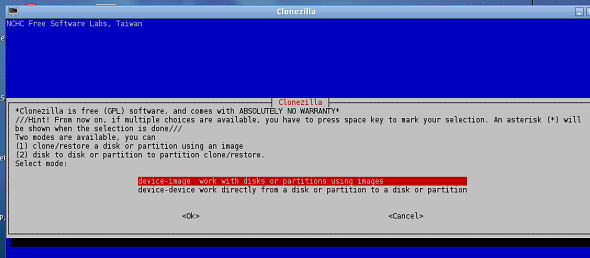
Saját Justin írt egy útmutatót hogyan kell klónozni a merevlemezt A Clonezilla használata a Windows merevlemezének klónozásáhozItt minden, amit tudnia kell a Clonezilla használatáról a merevlemez legegyszerűbb klónozására. Olvass tovább . Kérjük, olvassa el a cikkét a témával kapcsolatos információkért, és térjen vissza ide, ha végzett. Ellenkező esetben folytassa tovább.
Most, hogy az adatokat az SSD-hez klónozta, vagy úgy döntött, hogy új telepítést végez, el kell készítenie az SSD-t a boot meghajtóra. Ezt csak a számítógép BIOS-jának megadásával lehet megtenni. Indítsa újra a számítógépet, majd nyomja meg a BIOS gyorsbillentyűt az első indító képernyőn (ez általában Törlés vagy F12). Az operációs rendszer nem indul, ehelyett a BIOS jelenik meg.
A Windows 8 felhasználói valószínűleg maga a Windowson keresztül férhetnek hozzá az UFEI-hez (a modern számítógépek BIOS utódjához). Lásd az útmutatónkat többért.
Amint a BIOS vagy az UFEI nyitva van, keresse meg a „Csomagtartó”Vagy„Haladó beállítások.” Ezután keresse meg a merevlemez-alkategóriát, és nyissa meg. Ekkor megjelenik a jelenleg csatlakoztatott merevlemezek listája. Régi merevlemezed tetején, míg az új merevlemezed lefelé jelenik meg. Módosítsa a rendszerindítási sorrendet úgy, hogy az SSD tetején legyen. Ne felejtse el menteni az új beállításokat, amikor kilép a BIOS / UFEI-ből.
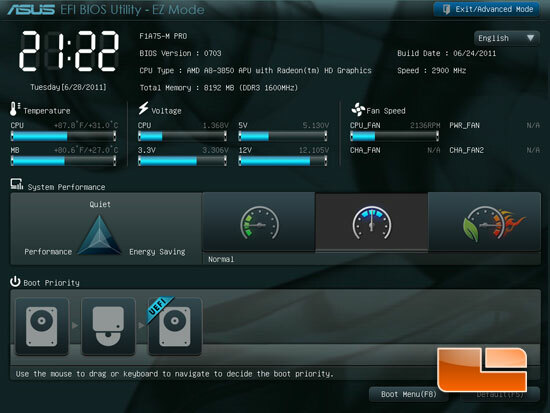
Most a számítógép a szilárdtestalapú merevlemezről indul. Ha adatokat ebbe a meghajtóba klónozott, akkor kész. Ha nem, akkor a szokásos módon telepítheti a választott operációs rendszert.
Illesztőprogram telepítése
Miután beindította az operációs rendszert a szilárdtestalapú meghajtóból, ideje telepíteni az illesztőprogramokat. A legtöbb SSD meghajtóval érkezik, és azt ajánlom telepíteni. Ezek általában meghajtókezelő segédprogramokat tartalmaznak, amelyek maximalizálják a meghajtó teljesítményét és megbízhatóságát.
Az illesztőprogramok telepítésén nincs más, amit meg kell említeni. Települnek, mint bármely más szoftver. Csak nyissa ki a CD-lemezt, vagy futtassa a futtatható fájlt, és kövesse a telepítővarázsló utasításait. Lehet, hogy a telepítés befejezése után újra kell indítania a rendszert.
Következtetés
Remélem, élvezni fogja az új szilárdtestalapú meghajtót. Kétségtelenül észreveszi, hogy a programok sokkal gyorsabban töltődnek be, mint korábban. A rendszerindítási idő is gyorsabb lesz. Mivel az SSD-k általában csekély tárolókapacitással bírnak, érdemes adatkezelést végezni úgy, hogy csak a fontos fájlok és programok legyenek az új meghajtón. Lát az SSD kezelési útmutatónk Kicsi SSD és normál merevlemez használata: A fájlok rendezéseNemrég áttekintettem egy Samsung 830 512 GB szilárdtestalapú meghajtót, amely most a számítógép elsődleges meghajtójaként szolgál. Előtte azonban egy 60 GB-os szilárdtestalapú meghajtót használtam. Miért? Ugyanezen ... Olvass tovább többért.
Kép jóváírás: Legit vélemények
Matthew Smith egy szabadúszó író, aki Portland Oregon-ban él. Azt is írja és szerkeszti a Digital Trends számára.